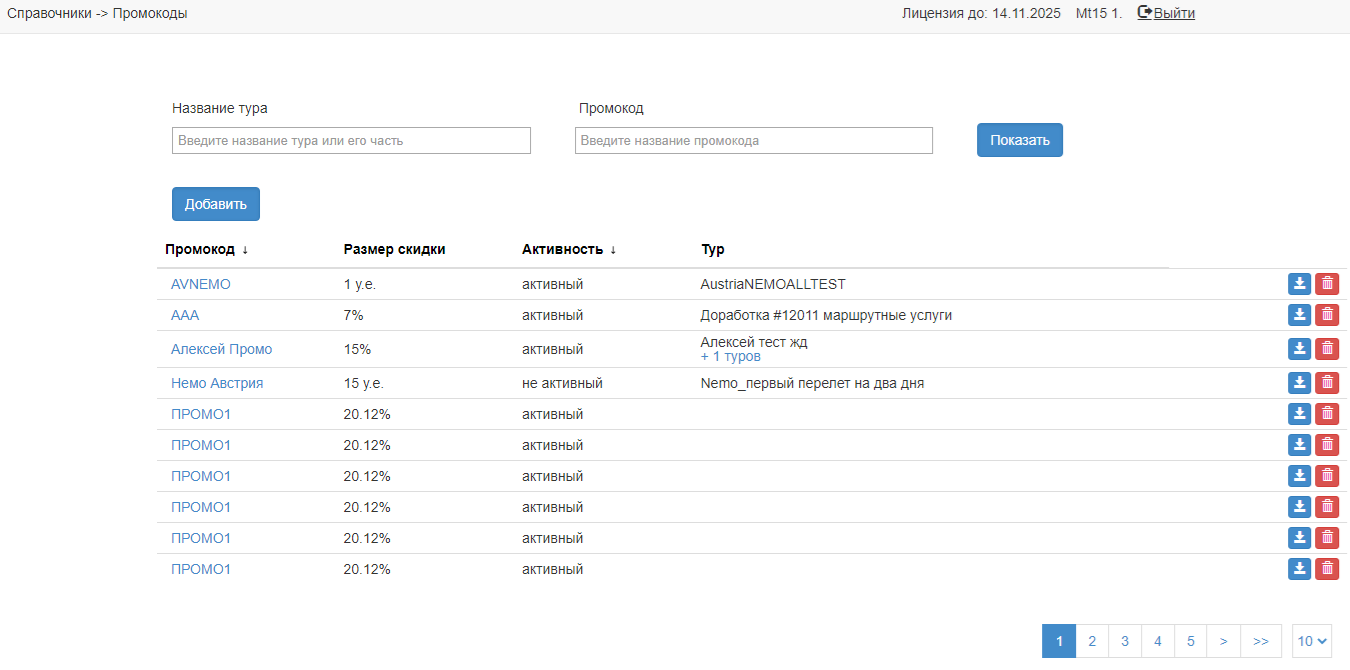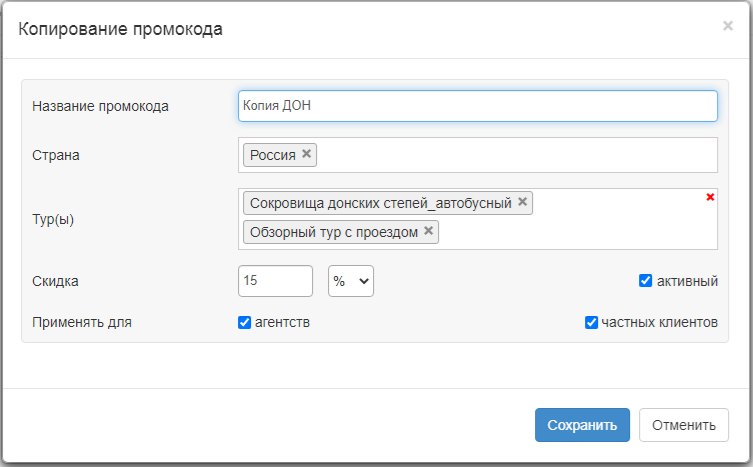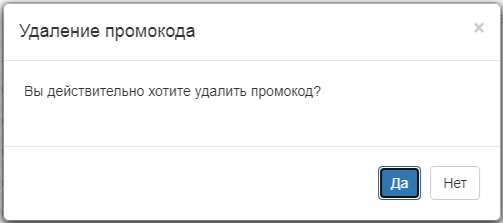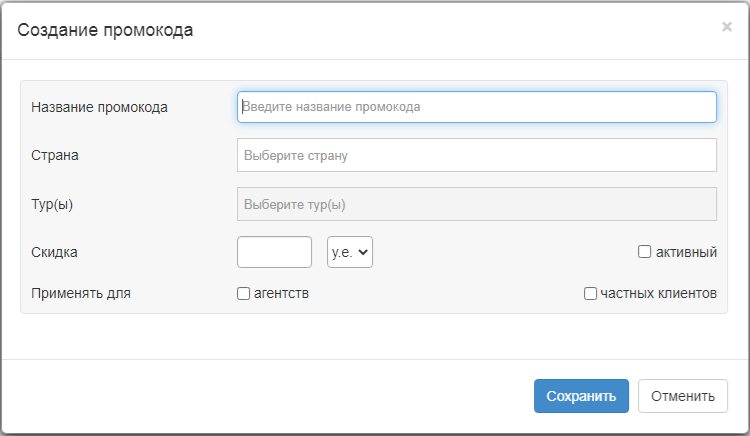Мастер-Тур(15):Промокоды
Версия статьи от 4-12-2024.
|
Поддерживаемые версии ПК «Мастер-Тур»: Начиная с 15 версии Доступна с релиза 15.9 |
Содержание
Введение
В данном справочнике ведется список промокодов. Позволяет накопить статистический материал по работе как турфирмы в целом, так и отдельных менеджеров при предоставлении промокодов агентам или частным лицам.
Выбор и ввод промокодов происходит в экране Корзина в Canary
Справочник доступен в Основное меню → Справочники → Прочее → Промокоды или по прямой ссылке http://ip-адрес сервера/TourPrograms/PromoCodes/.
Работа в системе
Основная страница справочника промокодов представлена следующими столбцами:
- Название промокода – ссылка на экран «Редактирование промокода».
- Размер скидки – значение скидки в процентах или условных единицах.
- Активность – состояние промокода: активен или не активен.
- Тур – список туров, для которых действует данный промокод.
Пользователь может отфильтровать промокоды по названию или по связанным турам. Запись можно копировать, для этого нужно нажать кнопку ![]() . Для того, чтобы удалить запись, нужно нажать кнопку
. Для того, чтобы удалить запись, нужно нажать кнопку ![]() .
.
Копирование промокода
Для создания копии существующего промокода необходимо выполнить следующее:
- На экране списка промокодов выбрать нужный промокод и нажать кнопку
 .
. - Откроется окно «Создание копии промокода», содержащее данные исходного промокода.
- Внести необходимые изменения в поля. Например, измените название промокода или страну, чтобы избежать дублирования.
- Нажать «Сохранить». Новый промокод появится в списке.
При сохранении система проверяет, чтобы название нового промокода не совпадало с уже существующими. Если совпадение обнаружено, выводится сообщение: «Промокод с таким названием уже существует».
Удаление промокода
Чтобы удалить промокод, необходимо выполнить следующее:
- В списке промокодов выбрать промокод и нажать на кнопку
 .
. - Подтвердить действие удаления в появившемся сообщении.
Создание промокода
Чтобы добавить новый промокод, нужно нажать кнопку Добавить → откроется окно Создание промокода:
Поля для заполнения:
- Название промокода – буквенно-цифровое поле (латиница или кириллица), обязательное поле
- Страна – единичный выбор, обязательное поле.
- Туры – множественный выбор туров (если не выбрано, действует для всех туров), не обязательное поле
- Скидка – цифровое поле, максимум 4 символа, может быть выставлена как в y.e, так и в процентах, обязательное поле
- Активный – флаг, который делает промокод доступным для использования.
- Применять для – выбор агентств или частных клиентов (минимум один выбор обязателен).
После того, как все данные внесены, нужно нажать на кнопку Сохранить, и основание для скидки появится в списке.
Редактирование промокода
Для создания или изменения промокода откройте экран «Редактирование промокода».
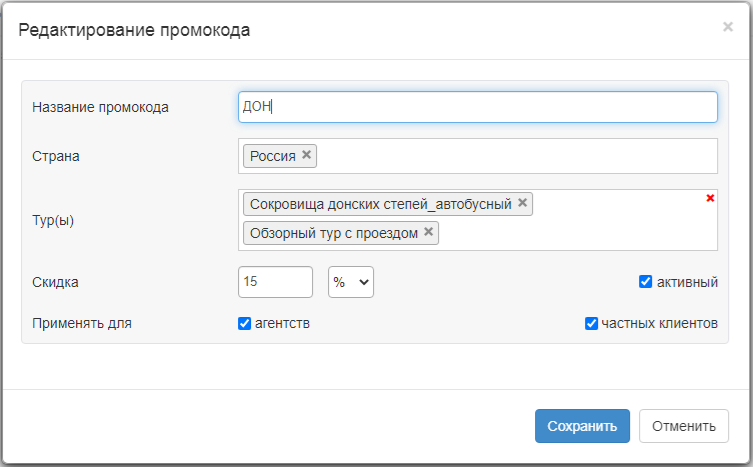
Поля для заполнения:
- Название промокода – буквенно-цифровое поле (латиница или кириллица), обязательное.
- Страна – единичный выбор, обязательное поле.
- Туры – множественный выбор туров (если не выбрано, действует для всех туров).
- Скидка – цифровое поле, максимум 4 символа, обязательное поле.
- Активный – флаг, который делает промокод доступным для использования.
- Применять для – выбор агентств или частных клиентов (минимум один выбор обязателен).
Ограничения и условия
- Применим только один промокод на один и тот же тур